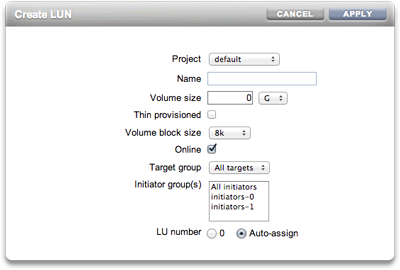| 탐색 링크 건너뛰기 | |
| 인쇄 보기 종료 | |

|
Oracle® ZFS Storage Appliance 관리 설명서 |
1 Oracle ZFS Storage Appliance 개요
6 SAN(Storage Area Network) 구성
개시자별 작업을 관찰하기 위해 Analytics 워크시트를 만들려면 다음을 완료하십시오.
 추가 아이콘을 눌러 통계 추가를 표시합니다. 모든 통계가 있는 메뉴가 나타납니다.
추가 아이콘을 눌러 통계 추가를 표시합니다. 모든 통계가 있는 메뉴가 나타납니다.
 아이콘을 누릅니다. 자세한 Analytics 메뉴가 나타납니다.
아이콘을 누릅니다. 자세한 Analytics 메뉴가 나타납니다.
BUI에서는 구성 > SAN 화면에서 iSER 대상을 iSCSI 대상으로 관리합니다.
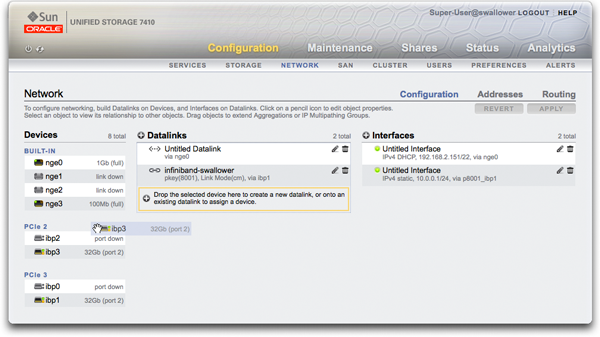
 추가 아이콘을 누릅니다.
추가 아이콘을 누릅니다.
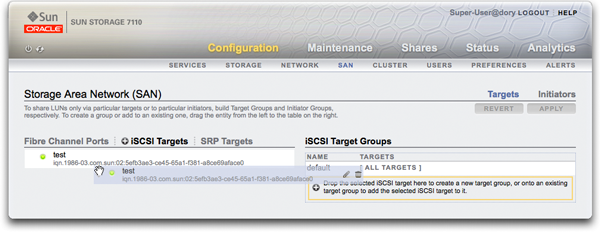
 추가 아이콘을 누릅니다.
추가 아이콘을 누릅니다.
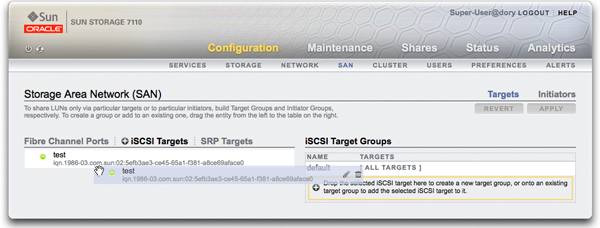
 추가 아이콘을 누르고 Target Group and Initiator Groups(대상 그룹 및 개시자 그룹) 메뉴를 사용하여 이미 만든 대상 또는 개시자 그룹에 새 LUN을 연관시킵니다.
추가 아이콘을 누르고 Target Group and Initiator Groups(대상 그룹 및 개시자 그룹) 메뉴를 사용하여 이미 만든 대상 또는 개시자 그룹에 새 LUN을 연관시킵니다.